VNUC用户手册远程教学Word格式文档下载.docx
《VNUC用户手册远程教学Word格式文档下载.docx》由会员分享,可在线阅读,更多相关《VNUC用户手册远程教学Word格式文档下载.docx(10页珍藏版)》请在冰点文库上搜索。
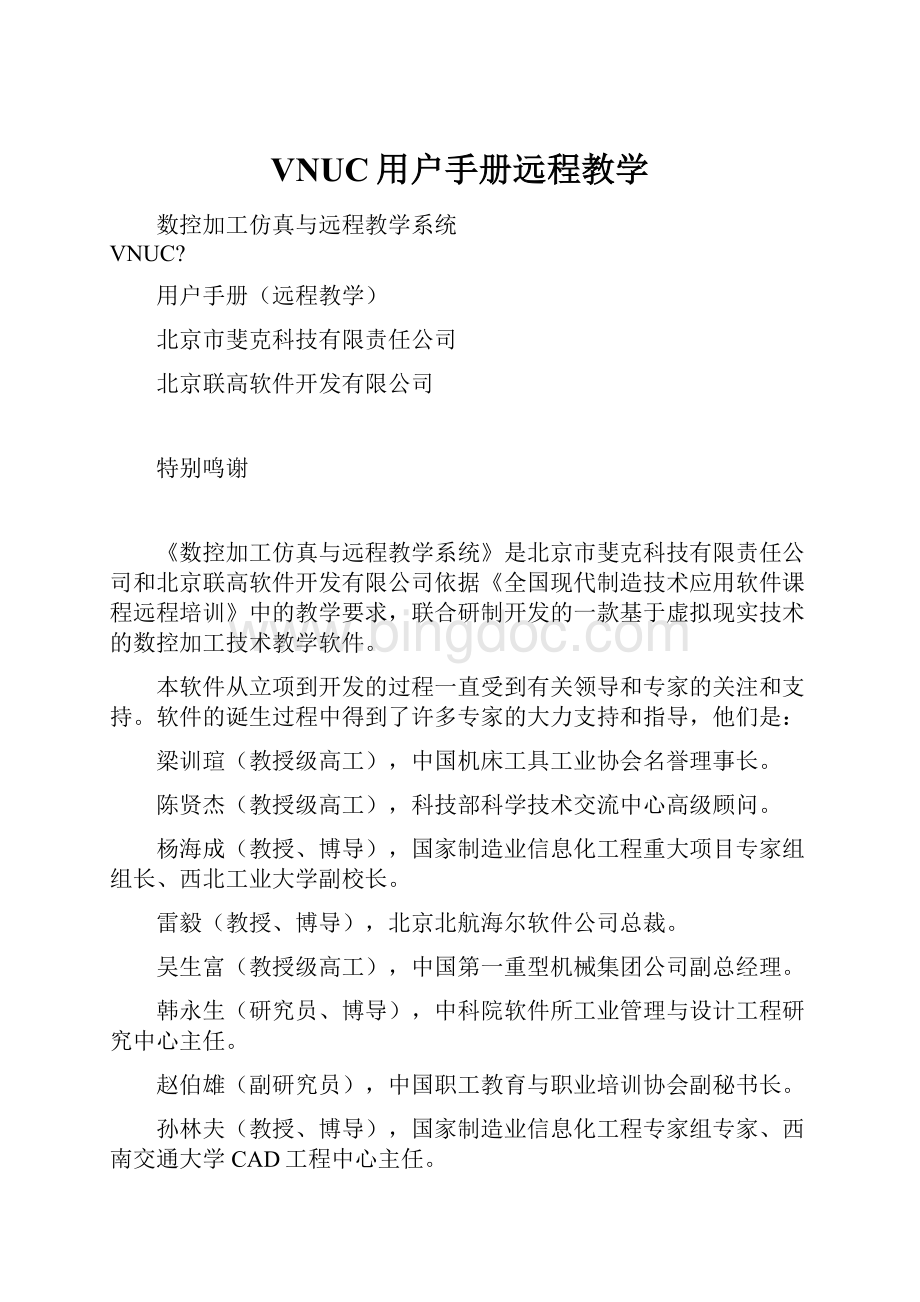
孙林夫(教授、博导),国家制造业信息化工程专家组专家、西南交通大学CAD工程中心主任。
廖文和(教授、博导),国家制造业信息化工程专家组专家、南京航空航天大学机电工程学院副院长。
陈吉红(教授、博导),武汉华中数控股份有限公司董事长。
首先要感谢上述各位领导和专家,如果没有他们的支持和鼓励,就不会有这套软件的问世。
感谢清华大学(CIMS中心)、北京航空航天大学制造系统研究所、北京科技大学(CAD中心)、华中理工大学(国家数控系统工程技术研究中心)、北京市建材工业学校等院校,及中国科学院软件所、北京北航海尔软件公司、武汉华中数控股份有限公司的数控专家和教师们,他们热情地为软件的功能出谋划策,认真负责地参与了后期测试工作,从而保证了软件的质量。
还要感谢北京航空航天大学制造系统研究所的宋放之老师、杨伟群老师,北京市建材工业学校的关亮等各位老师,他们在数控系统及教学方面给予了我们大量中肯的意见和建议。
我们的创意常常源于他们的提醒,我们的灵感常常来自他们的启发。
特别鸣谢
1启动网络版软件
4
1.1启动服务器
1.2新用户注册
5
1.3退出服务器
7
2服务器管理
8
2.1登录管理软件
2.2修改密码
10
2.3给教师授权
11
2.4给教师停权
12
2.5给学生授权
13
2.6给学生授权
14
3远程考试
15
3.1远程考试说明
3.2设置远程服务器地址
16
3.3注册单位信息
17
3.4上传学员信息
18
3.5下载试题
20
3.7宣布考试开始
21
3.8宣布考试结束
3.9判卷
22
3.10上传学生成绩
25
4题库管理
26
4.1打开出题窗口
4.2如何出选择题
27
4.3如何出判断题
28
4.4如何出填空题
4.5如何出名词解释题
29
4.6如何出简答和问答题
30
4.7如何出编程题
4.8在试题中插入图片
31
4.9图片编辑
32
4.10保存试题
33
4.11保存试卷
4.12删除试题
4.13打开试卷
34
4.14上传试题
5学生学习
36
6.1技术交流
5.2使用对讲机
38
5.3浏览教材
5.4学生答题
39
第1章
1启动网络版软件
1.1启动服务器
安装服务器的电脑开机后,服务器系统管理程序会随之启动。
显示屏上出现服务器系统管理窗口。
(如图)
出现这个窗口就表明服务器已启动。
只有当服务器启动后,客户端用户才可进行所有操作,所以必须始终开着这个窗口。
如果不小心关闭了管理程序窗口,可以点击桌面上的图标
或依下列顺序点击Windows操作系统的“开始”-“程序”-“Legalsoft”-“服务器”-“启动VNUCServer”来将其打开。
1.2新用户注册
用户在客户端进行注册。
因为教师和学生的使用权限不同,注册时应注意选择不同的注册身份。
1.点击桌面上的“仿真数控车床”图标或“仿真数控铣床”图标。
(注册时,点击哪个图标都可以,因为都会弹出注册/登录界面。
)出现注册/登录界面(如下图)。
同时出现的还有对讲机窗口,点击窗口右上角的_,将其最小化。
2.点选“教师”。
3.按“注册”键。
出现“教师注册”窗口。
4.逐项填写注册窗口中的内容。
密码可以是中文、英文、数字,及其组合。
5.注册有效期是在“开始时间”和“结束时间”两栏设定的。
设定了起始日期后,在这个期限内,用户可以使用登录、使用加工软件,而超过这个期限就不能再登录了。
设定时间的方法是:
点击“开始时间”或“结束时间”一栏的下拉单箭头,弹出日历(如下图)。
先点击年份左右两侧箭头,使月份前进或后退以便设定月份。
月份设定后,点击其中的日期,被选中的日期会以蓝色显示。
6.填完各项后按“确定”键。
弹出提示对话框,说明用户已注册成功,按“确定”键将其关闭。
7.这时系统自动返回到注册/登录界面。
1.3退出服务器
在安装服务器的电脑上,点击管理程序右上角的X。
管理程序就被关闭,这时客户端的用户就不能使用软件了。
第2章
2服务器管理
管理员和教师可以登录服务器系统管理程序。
登录后,可以给教师和学生授权,使其能操作客户端的加工软件。
2.1登录管理软件
系统管理员和教师可以登陆管理程序,但两者的操作权限不同。
系统管理员登录后拥有全部权限,而教师登录后,只能执行菜单栏中“学员信息”下的操作,其他菜单功能都处于关闭状态。
1.点击菜单栏“系统”下的“管理员登录”。
弹出系统管理员登录窗口。
2.输入用户名和密码。
这里系统已经预先输入了用户名administrator,所以您只需在密码栏输入密码即可(密码:
ivzhi)。
3.按“确定”键。
弹出登录成功提示框,按“确定”键将其关闭。
4.这时用户就登录进入了管理程序,可以使用程序中的各项功能。
如果用户是以教师身份登录管理程序,那么在上面第2步操作时,要输入教师用户名和密码。
2.2修改密码
系统事先给管理员预设了一个统一的密码(密码:
ivzhi),您可以始终使用这个密码登录,也可修改密码。
1.点击菜单栏“系统”下的“修改密码”。
弹出系统管理员密码修改窗口。
2.先输入旧密码,即当前使用的密码,再输入新密码,并重复输入一次。
密码可以是英文字母、数字或者字母和数字的组合。
弹出提示框,说明密码修改成功,按“确定”键关闭。
2.3给教师授权
给教师授权,就是给在客户端软件注册了的教师授权,使其能登录客户端软件和管理程序。
只有管理员才能给教师授权,教师不能给教师授权。
1.点击菜单栏“教师信息”下的“教师授权”。
弹出教师授权窗口。
2.在待授权列表中有一行教师信息,因为当前列表中只有一位教师,所以改行信息呈蓝色,表明已被系统自动选中。
如果列表中有多位教师,那么这时需点击选中一位教师。
3.设置教师权限。
教师的权限有两类:
普通教师、管理员。
(如果设置为管理员,那么该名教师将有和当前管理员一样的权限,例如可以给其他教师授权。
而普通教师将来只能给学生授权。
)默认设置是普通教师,这里我们直接使用默认设置。
4.点击“授权/停权”键。
弹出提示对话框,说明该用户的权限已被更改。
按“确定”键将其关闭。
5.这时该教师已不在待授权教师列表中,而是出现在已授权教师列表中。
该教师可以在服务器和客户端登录了。
2.4给教师停权
所有教师在注册的时候,都设置过注册有效期,一旦过了有效期,教师的权限就会自动失效。
如果想提前中止,那么可以在教师授权窗口中,将其停权。
2.点击“已授权教师列表”标签,使窗口中显示已经被授过权的教师列表。
3.点击选中需要停权的教师。
5.这时该教师已不在已授权教师列表中,而是出现在待授权教师列表中。
该教师不能再登录服务器和客户端软件。
教师被授权后,教师名单就会出现在已授权列表中。